Jak zintegrować WordPress z GetResponse?
Z łatwością możesz połączyć swoją stronę WordPress i sklep WooCommerce z GetResponse, aby dodawać kontakty, produkty i dane e-commerce. Możesz zarządzać tymi funkcjami w panelu GetResponse.
Używaj danych importowanych ze swojego sklepu, aby odzyskiwać sprzedaże z opuszczonych koszyków, promować swoje produkty, zwiększać sprzedaż, jak również wysyłać rekomendacje produktów na podstawie historii sprzedaży.
Aby skonfigurować integrację, niezbędne są:
- WordPress wersja 5.6 lub wyższa
- PHP 7.4 lub nowszy
- zainstalowana lub załadowana biblioteka cURL
- zainstalowany i aktywowany certyfikat SSL.
Jeśli Twój WordPress ma zainstalowane moduły i wtyczki, najlepiej najpierw przetestować, czy wtyczka GetResponse będzie z nimi poprawnie funkcjonować.
Jak zintegrować WordPress z GetResponse?
Tworzenie integracji to proces dwuetapowy:
- Zainstaluj wtyczkę GetResponse w swoim WordPressie.
- Skonfiguruj integrację w GetResponse.
Poniżej znajdziesz szczegółowe instrukcje.
Jak zainstalować wtyczkę GetResponse w swoim WordPressie?
Podczas gdy nasza najnowsza wtyczka oczekuje na weryfikację w sklepie WordPress, możesz pobrać ją stąd.
Pierwszy sposób:
- Zaloguj się do WordPress.
- Pobierz wtyczkę z tej strony.
- Z Menu po lewej stronie wybierz Plugins > Add New.
- Kliknij Prześlij wtyczkę i Wybierz plik.
- Znajdź i wybierz wtyczkę na swoim komputerze.
- Kliknij Zainstaluj teraz.
- Po instalacji wtyczki kliknij Activate Plugin.
Drugi sposób:
- Zaloguj się do WordPress
- Idź do Wtyczki > Dodaj nową wtyczkę
- Wyszukaj GetResponse
- Przy GetResponse for WordPress Official wciśnij Zainstaluj a następnie Aktywuj
Po zainstalowaniu wtyczki wygeneruj hasło aplikacji, które będzie potrzebne w następnym kroku.
Aby wygenerować hasło aplikacji:
- W WordPressie: przejdź do zakładki Użytkownicy > edytuj użytkownika z uprawnieniami administratora, którego chcesz użyć.
- Wpisz nową nazwę hasła aplikacji i kliknij Dodaj nowe hasło aplikacji, aby stworzyć nowe hasło.
Hasło aplikacji ma 29 znaków (łącznie ze spacjami, które WordPress dodaje co 4 znaki w haśle).
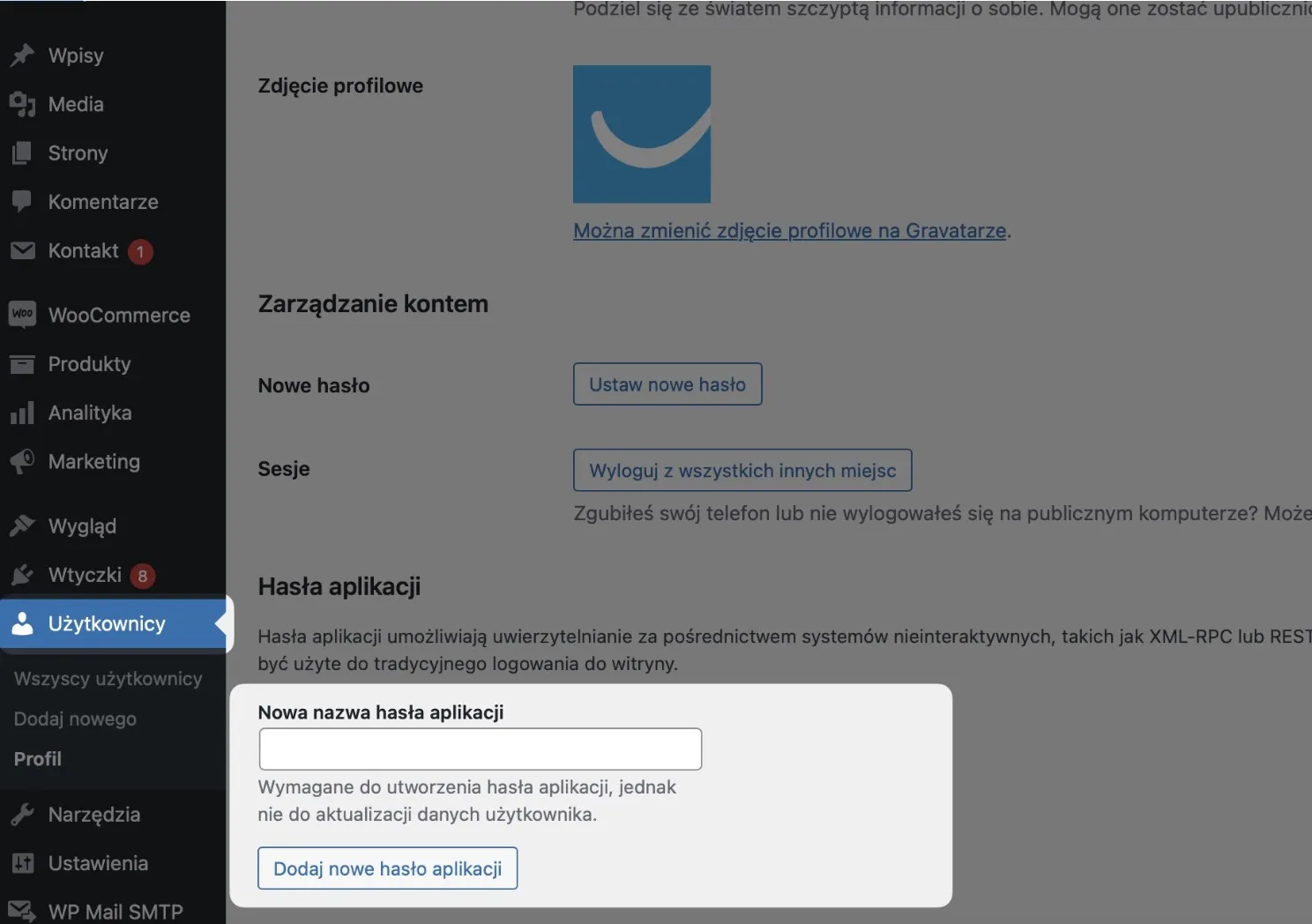
Jak skonfigurować integrację w GetResponse?
- Przejdź do Integracje i API > WordPress.
- Kliknij przycisk Połącz.
- Wpisz URL strony WordPress, nazwę administratora i hasło aplikacji wygenerowane w WordPress.
- Kliknij przycisk Połącz.
Użyj formatu adresu URL rozpoczynającego się od https://, aby uniknąć błędów.
Nie używaj hasła administratora WordPress. Zamiast niego wygeneruj Hasło Aplikacji.
Jeśli masz wiele stron i/lub sklepów, zobaczysz ich listę po połączeniu.
Jak wprowadzić ustawienia integracji?
- Przejdź do zakładki Integracje i API.
- Najedź kursorem na integrację WordPress i kliknij Szczegóły.

- Najedź kursorem na menu Akcji (3 kropki) obok sklepu WooCommerce i kliknij Konfiguruj. Możesz skonfigurować cykliczne importy, jak również dodatkowe ustawienia wtyczki.
Ekran konfiguracji opisano w sekcji poniżej.
Jak skonfigurować import i integrację?
Jak to zrobić:
- Wybierz listę, do której chcesz importować kontakty. Jeśli z listą połączony jest autoresponder, będziesz mógł dodać zaimportowane kontakty do cyklu autorespondera wybierając tę opcję i dzień autorespondera, który zostanie przypisany do kontaktów po imporcie.

- W sekcji Ustawienia wtyczki dostępne są jeszcze 3 opcje, które możesz uruchomić:
- GetResponse Web Connect – użyj tej opcji, aby automatycznie zainstalować kod Web Connect na Twojej stronie WordPress. Pozwoli Ci to śledzić odwiedziny strony. Użyj informacji na temat aktywności klientów na swojej stronie, aby tworzyć cykle automation na podstawie odwiedzonego URLa, lub użyj opcji zaawansowanego wyszukiwania, aby zidentyfikować osoby, które ostatnio odwiedziły Twoją stronę. Możesz tworzyć segmenty i planować wysyłki.
- Contact Form 7 – aktywuj tę opcję, jeśli zainstalowałeś Contact Form 7 w swoim panelu Administratora WordPress i chcesz dodawać subskrybentów z formularza Contact Form 7 do listy kontaktów w GetResponse.
- Zgoda na email marketing – po uruchomieniu tej opcji, wiadomość o wyrażeniu zgody wraz z polem wyboru zostanie dodana do formularza rejestracyjnego, aby pozwolić klientom na wyrażenie zgody na email marketing. Klienci, którzy zaznaczą to pole, są oznaczeni jako akceptujący emaile marketingowe. Tylko klienci, którzy wyrazili zgodę, zostaną zaimportowani na Twoją listę. Możesz przeglądać i zarządzać zgodami marketingowymi klientów w zakładce Użytkownicy w panelu administracyjnym WordPress. Ta opcja nie jest dostępna w przypadku posiadania wielu stron w WordPress.
Zgoda na e-mail marketing to nie to samo co pole zgody GetResponse. Są to oddzielne mechanizmy, a aktywacja zgody w integracji nie zostanie przypisana do pola zgody w GetResponse.
- GetResponse Web Connect – użyj tej opcji, aby automatycznie zainstalować kod Web Connect na Twojej stronie WordPress. Pozwoli Ci to śledzić odwiedziny strony. Użyj informacji na temat aktywności klientów na swojej stronie, aby tworzyć cykle automation na podstawie odwiedzonego URLa, lub użyj opcji zaawansowanego wyszukiwania, aby zidentyfikować osoby, które ostatnio odwiedziły Twoją stronę. Możesz tworzyć segmenty i planować wysyłki.
- Kliknij Przejdź do przypisywania pól dodatkowych.
- Możesz używać pól wbudowanych i zdefiniowanych przez użytkownika.
Tutaj znajdziesz szczegółowe informacje na temat tworzenia pól dodatkowych na wypadek, gdyby były Ci potrzebne przed importem.
Możesz importować wybrane lub wszystkie pola. - Po wyborze pola, które chcesz zaimportować, kliknij przycisk Importuj, aby kontynuować.
- Uwaga: możesz zignorować pola, których nie przypisałeś, zaznaczając opcję Pomiń kolumny z “?” widoczną poniżej przycisku Importuj.

Integracja zacznie działać po zakończeniu pierwszego importu.
Zaraz po uruchomieniu integracji dane będą przepływać do GetResponse w czasie rzeczywistym, a ponadto co 24 godziny przeprowadzamy dodatkową kontrolę wszelkich zmian.
Jak zaktualizować wtyczkę WordPress
Regularnie wydajemy aktualizacje, aby zapewnić kompatybilność z WordPress oraz ulepszyć naszą integrację.
Aby zainstalować aktualizację:
- Zaloguj się do WordPress.
- Przejdź do Wtyczki.
- Jeśli dostępna jest aktualizacja, taki komunikat pojawi się pod wtyczką GetResponseOfficial:
Dostępna jest nowa wersja GetResponseOfficial. Zobacz szczegóły wersji lub zaktualizuj teraz. - Kliknij Aktualizuj teraz i kontynuuj instalację zgodnie z instrukcjami wyświetlanymi na ekranie.

Co się dzieje z kontaktami w GetResponse, gdy wycofają subskrypcję z WordPress?
Gdy kontakty wycofają subskrypcję z WordPress, nie zostaną automatycznie usunięte z odpowiedniej listy w GetResponse, z jednym wyjątkiem – jeśli Twój subskrybent wyraził zgodę marketingową i wycofa ją w WordPress, wówczas usuniemy ten kontakt z GetResponse.
Co się dzieje z kontaktami w WordPress, gdy wycofają subskrypcję z GetResponse?
Gdy kontakty wycofają subskrypcję z GetResponse, nie zostaną automatycznie usunięte z odpowiedniej listy w WordPress, natomiast zgoda marketingowa po stronie WordPress zostanie usunięta.
Nowa integracja WordPress vs wtyczka legacy
| Funkcja | WordPress Hybrydowy | Wtyczka legacy WordPress |
| Metoda odzyskiwania danych | Import danych w GetResponse | Eksport danych poprzez wtyczkę GetResponse |
| Metoda komunikacji | API WordPressa i WooCommerce | API GetResponse |
| Autoryzacja | Wygenerowany klucz aplikacji w WordPress | Klucz API w GetResponse |
| Włączanie Web Connect bez innych funkcji | Niewspomagane | Wspomagane |
| Formularze kontaktowe 7 | Wsparcie dla obsługi tagów i pól dodatkowych | Wsparcie dla obsługi tagów i pól dodatkowych |
| Ninjaforms | Niewspomagane | Wspomagane |
| Buddypress | Niewspomagane | Wspomagane |
| Osadzanie legacy landing pages | Niewspomagane | Wspomagane |
| Osadzanie formularzy legacy | Niewspomagane | Wspomagane |
| Obsługa pól dodatkowych podczas importu | Wspomagane | Niewspomagane |
| Tworzenie nowych sklepów ecommerce | Nie ma możliwości utworzenia nowego sklepu ecommerce (sklep tworzony jest zawsze z taką samą nazwą jak nazwa domeny sklepu) | We wtyczce istnieje możliwość tworzenia sklepów ecommerce i eksportowania do nich danych |
Nowa integracja WordPress jest wciąż rozwijana.




